Hai mai dovuto dividere un pesante file di 4k in clip più piccole che hanno richiesto ore e ore? Basta tagliare/dividere i video 4K in pezzi o eliminare gli annunci indesiderati con lo splitter video 4K, in pochi minuti. Se hai bisogno di uno splitter video 4k, affidabile, di alta qualità e professionale, Filmora Video Editor è la scelta ideale in quanto divide, taglia e ritaglia i video 4K senza perdita di dati , in modo rapido ed efficiente senza compromettere la qualità video 4K. In questo articolo, parleremo di come tagliare/dividere i video 4k facilmente con questo fantastico splitter video 4K.
Il Miglior Splitter Video 4K - Filmora Video Editor
Filmora Video Editor è un avanzato splitter video 4k con strumenti di editing video di prima qualità e molteplici effetti, animazioni e funzioni di divisione video, che agiscono senza interruzioni per creare straordinari video sia per uso professionale sia personale. Il software di editing video Filmora è il software di editing video che offre funzionalità di divisione video 4k all'avanguardia tramite un semplice processo basato su 3 passaggi. Il video 4K diviso può essere ulteriormente modificato, quindi esportato, caricato e condiviso facilmente in numerosi formati.
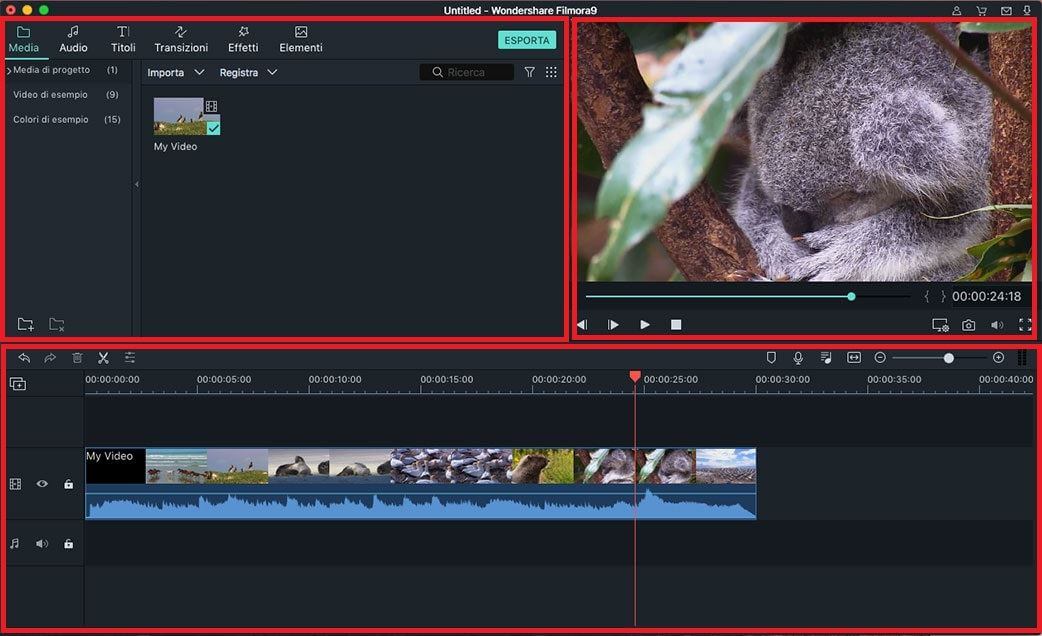
Caratteristiche Principali di Filmora Video Editor:
- Una gamma di sovrapposizioni & filtri: Se vuoi un video moderno o un effetto monocromatico da 20 Secolo, ti sono di buon aiuto circa 200 filtri e opzioni di sovrapposizione offerti da Filmora.
- Ritagli i Video 4k: La funzione di troncatura ti consente di tagliare molto facilmente il fotogramma specifico all'interno di uno schermo, senza influire sulla qualità.
- Ritagli i video 4K: Ritagli il fotogramma, i volti o gli oggetti all'interno di uno schermo. È possibile eseguire questa funzione su più schermi, all'interno di un video 4K, alla volta.
- Applicazione Rilevamento Scena: Queste funzioni ti consentono di visualizzare i tuoi pesanti video 4k nella timeline in base alle scene.
Come Dividere i File Video 4K
Passo 1: installare e avviare il programma
Una volta scaricato e installato Filmora Video Editor sul proprio sistema come indicato nelle istruzioni sullo schermo, lancia il programma. E nell'interfaccia principale, puoi accedere a "Crea Nuovo Film" per iniziare a tagliare il video 4K.

Passo 2: Importare il video 4K nel programma
Il passo successivo è quello di importare il file nel programma. Fare clic su "Importa" e sfogliare il sistema per inserire il file richiesto nel programma. Per farlo più rapidamente, puoi direttamente trascinare e rilasciare il file dal sistema al programma. L'opzione di trascinamento è più adatta per i file di piccole dimensioni, seppure anche i file pesanti possono essere trascinati spesso, se necessario.
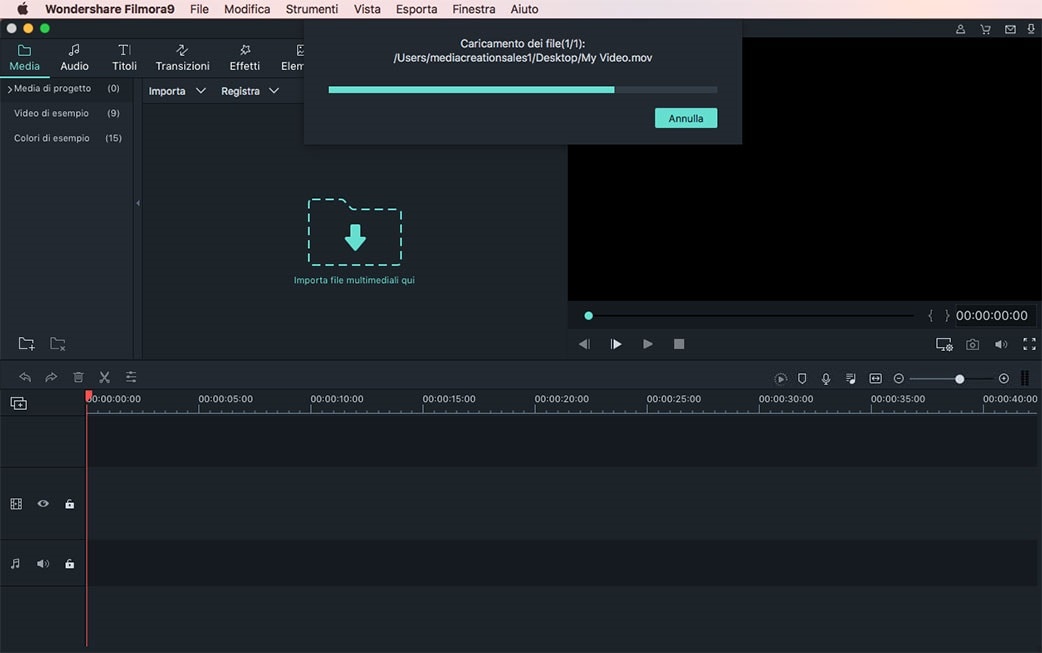
Passo 3: Dividere il video 4K
Ora trascina il video nella timeline. E posiziona un cursore sul punto iniziale e finale del video 4K in cui desideri dividerlo e premi l'opzione "Forbici". Elimina il resto delle parti se necessario. Se si suddividono i file in varie parti, è necessario salvarle singolarmente, eliminando le sezioni indesiderate.
In questo passo, puoi aggiungere altri effetti e transizioni nel tuo video in quanto Filmora ti offre una gamma di funzioni di editing video. Puoi persino lavorare su più di un video alla volta e applicare le esclusive funzionalità di modifica ad entrambi, riproducendoli uno accanto all'altro.
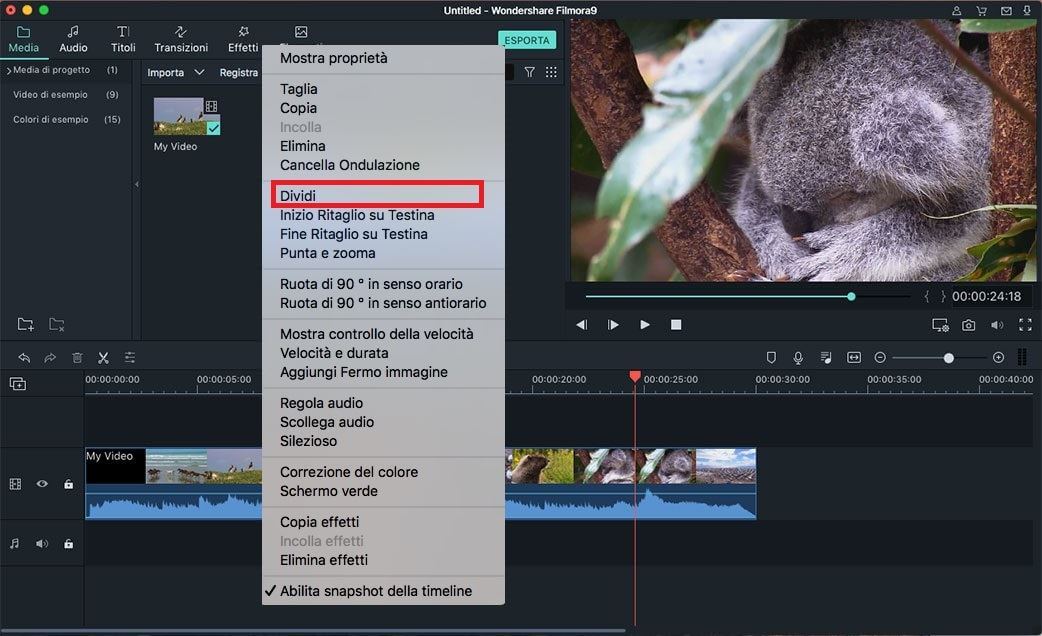
Passo 4: Esportare il file
L'ultimo passo è incentrato sull'esportazione del video. Dopo aver diviso il video, fai clic su "Esporta" e salva il video nel formato o tipo di dispositivo prescelto. Sono disponibili vari formati e opzioni di dispositivo tra cui scegliere per aumentare la condivisibilità del video. Una volta salvato il tuo video, puoi esportarlo direttamente sul tuo sistema o lo stesso può essere condiviso direttamente sulle piattaforme di social media.
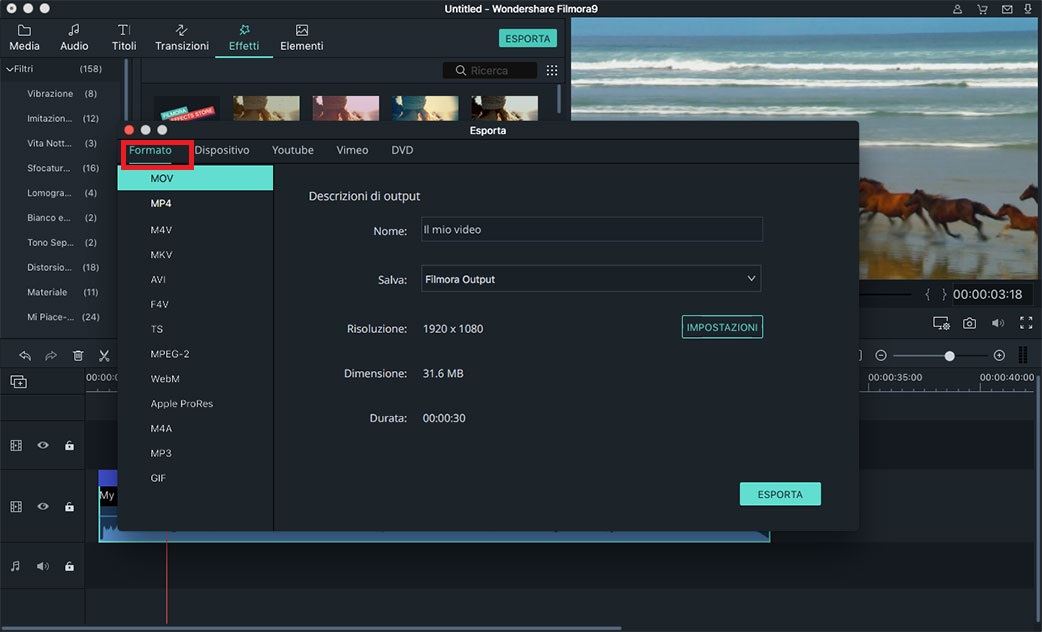
Filmora Video Editor è uno dei più popolari e più usati splitter video 4K, con la più semplice interfaccia utente e la capacità migliorata di trasformare i tuoi video 4K in un qualcosa di stupendo a vedersi, senza fatica, senza influire sulla qualità del tuo video. Essendo disponibile in versione di prova gratuita, puoi sempre provarlo per fare una prova.
Contatta il nostro team di supporto per ottenere una soluzione rapida >






